Amazonではもちろん公式のWebサイトでショッピングができますし、私も利用しています。
しかし、アマゾンショッピングアプリの便利さ、アプリでなければできないことを知ってしまうと、アプリを活用したくなりますね。
Amazonショッピングアプリのメリットとデメリットについて、ウェブとの違いとともに紹介します!
*アマゾン攻略本も参考になります!
Amazonショッピングアプリならばすぐにアクセスできる
Amazonのショッピングアプリは無料ですので、まずはスマホにインストールしましょう。iPhoneならばApp Store、AndroidはGoogle Playからインストールできます。
インストールして最初の設定をした後は、スマホ画面のアプリのアイコンをタップすればすぐに起動し、Amazonのネットショップの画面になります。
通常のブラウザの場合、起動してからAmazonのウェブサイトを開かないといけないので、ワンタップで開ける手軽さは案外嬉しいです。
Amazonのショッピングアプリをインストール&ショッピングでポイントがもらえる
2021年4月17日現在、「2019年3月15日(木)00時00分~終了日未定」で、Amazonショッピングアプリをインストールし、30日以内にアプリから商品を購入するとポイントが獲得できます。詳細な条件はこちらをご覧ください。
Amazonショッピングアプリのメリット:検索機能
スマホでSNSなどをよく使っている方は、スマホの小さなキーボードでも素早く入力できる方が多いので羨ましくなります。
私はパソコンのキーボードならばブラインドタッチができますが、スマホのキーボードからの入力は正直苦手です・・・。私以外にも、スマホで文字を入力するのは面倒と感じる方も少なくないはずです。
そんな方々におすすめなのがAmazonショッピングアプリの検索機能です。普通に入力する方法の他に、カメラで入力する方法と音声で入力する方法があります。
検索窓に入力する方法
Amazonショッピングアプリの上部にある検索窓に商品名を入力することにより、様々な商品を検索できます。
下記に説明する他の入力方法を活用すれば、指による文字入力を使わずにもっと簡単に検索することができますが、これらの入力方法で上手く検索できない場合は、最後に頼りになるのは文字入力によるこの検索方法です。
カメラで入力する方法
スマホのカメラで商品を撮影することで、指による文字入力をせずに簡単に検索することができます。
Amazonショッピングアプリ上部にある検索窓の右側にカメラマークがあり、これをタップするとアプリ内でカメラが起動します。検索したい商品をこのカメラで写すと検索できます。
商品名が写せると、かなり高い確率で検索できます。
身の回りにあるものならばこの方法で検索できますね。お店などで売っているものがAmazonで買うといくらなのかをチェックしたい時も、この方法で商品を写せばすぐに検索できます。
ちなみに製品名や型番などを撮影しても、上手く検索できない商品もありました・・・。こんな時は、カメラの撮影画面の右下にあるバーコードをタップして、商品のバーコードを撮影すると検索できることが多いです。
これは便利ですね!
音声で入力する方法
商品が撮影できない時は、音声入力が便利です。アプリ上部の検索窓の右側にあるマイクのマークをタップし、続いてスマホへ音声で商品名を入力できます。
15年以上前からパソコンなどで音声認識ソフトはありましたが、当時はかなり性能が低く、正直使い物にならないことがよくありました。当時の音声認識ソフトを使った経験のある方ならば、その後の音声認識技術の進歩に驚くことでしょう。
実際に使ってみるとわかりますが、かなり精度良く音声認識してくれますので便利です。
注文履歴から探す
これはアプリだけの機能ではなく、Webサイトでもできることなのですが、最近購入したことがある商品を再び購入したい場合などは、購入履歴から探す方法が簡単です。画面右下のメニューボタンをタップし、表示されるメニューから[注文履歴]をタップすると表示できます。
バーチャルダッシュを使う
プライムマークのついている商品の詳細ページには、[バーチャルダッシュに追加する]ボタンがありますので、これをタップすると登録することができます。愛用している消耗品などで、定期的に購入するものなどをバーチャルダッシュボタンに追加しておくと便利です。
追加したものは、ホーム画面右下のメニューボタンをタップし、[プログラムと機能]の中の[バーチャルダッシュ]をタップすると見ることができます。
この中から注文したい商品のバーチャルダッシュボタンをタップすれば、すぐに商品購入画面に進むことができます。
Amazonショッピングアプリのメリット:タイムセールプッシュ機能
Amazonでお得にショッピングするならば絶対にマスターしておきたいのが「タイムセール」の活用です。すべての商品が対象になるわけではなく、セールごとに特定の商品が選ばれ、格段に安くなります。
案外頻繁にタイムセールが開催されるので、欲しい商品があるならば、とりあえずタイムセールを待ってから購入するとお得に手に入れられる可能性が高いです。
タイムセールがスタートすると、人気の高いお買い得商品は短時間で売り切れてしまうことがよくあります。タイムセールが始まるある程度前に、タイムセールの対象商品が見られるようになりますので、事前にチェックをしておいてタイムセール開始直前にプッシュ通知が受けられるようにしましょう。
方法は簡単です。タイムセールの開催が近くなり、対象商品が見られるようになると、各商品のところに[ウォッチする]というボタンが表示されますので、これをタップするだけです。
ただし、スマホの設定をタイムセールのプッシュ通知が受けられるようにしておく必要があります。
Amazonショッピングアプリでは、右下のメニューボタンをタップし、表示されたメニューから[設定]>[プッシュ通知]をタップします。ここで「タイムセール通知」のボタンをオンにしておきましょう。
その他のボタンは好みに合わせて設定すれば大丈夫です。「商品お届け通知」をオンにしておくと受取時には便利でしょう。
iPhoneの場合は、設定アプリを起動し、アプリのリストの中からAmazonショッピングアプリをタップし、「通知」の設定の中の「通知を許可」がオンになっていることを確認しておきましょう。
プライム会員はお得!
Amazonには月間600円または年間5,900円の会費でプライム会員になれる制度があります(*2023/11/13時点の情報です)。プライム会員の特典はいくつかあるのですが、セールに関してはプライム会員限定セールがありますし、タイムセールも通常の開始時間よりも30分早く注文できます。
このアドバンテージは大きいですね!タイムセールでお得な価格で購入し、送料の特典も組み合わせれば、すぐに会費は元が取れそうです。
Amazonショッピングアプリのメリット:Amazonギフト券をカメラで簡単に読み込める
最近はAmazonギフト券をいただくことも増えました。これを使えるようにするには、ブラウザでは16桁のシリアル番号を入力する必要があります。セキュリティのためとはいえ、16桁の番号を入力するのは案外面倒ですね。
ところがこれもアプリならばカメラで撮影するだけで簡単に入力することができます!
Amazonショッピングアプリの右下のメニューボタンをタップし、[プログラムと機能]の中の[Amazonギフト券]をタップ、表示された画面で下にスクロールしていくと[アカウントに登録]というメニューがあるのでこれをタップ、さらに[ギフトカードをスキャン]をタップしてします。
カメラが起動するのでこれでギフトカードのシリアル番号を撮影すればOKです!
Amazonショッピングアプリのメリット:初回購入で200ポイント獲得
これは1回だけなのですが、Amazonショッピングアプリをインストールし、アプリを使って初めてショッピングをすると200ポイントもらえるキャンペーンが実施されています(2021/12/17時点)。
ポイントを獲得するためにはいくつかの条件を満足しないといけません。詳細は公式サイトでご確認ください。
Amazonショッピングアプリのデメリットは?
Amazonショッピングアプリを使うことによるデメリットは何でしょうか?
実際にアプリを使ってみたところ、現時点では1つのデメリットがあることがわかりました。つまり、ほとんどデメリットが無いということです。以下に紹介します。
勝手にアプリが起動する!Amazonショッピングアプリがうざい!
スマホのブラウザの検索エンジン(Yahoo Japan!など)でAmazonを検索し、検索表示画面で一番上の「アマゾン」の文字をタップすると、勝手にAmazonショッピングアプリが起動し、画面が切り替わってしまいます。
最初はこれにかなり戸惑い、困ってしまいました。どうしたらブラウザのAmazonのサイトを表示できるのか試行錯誤したのですが、最終的にはその下に表示されている「本・書籍|Amazon」などの他のリンクをクリックすればWebサイトが表示できることがわかり、ホッとしました。
ブラウザの検索表示画面に、Webサイト、アプリなどと表示してくれるともう少しわかりやすくなるのになあ・・・。
Amazonショッピングアプリのメリットとデメリットについて紹介しました。使い方をマスターすれば、かなり便利なアプリです!
Amazonで商品を購入したけれど、残念ながら返品したいということもあります。返品の方法をご存知でしょうか?以下の記事で紹介しています。
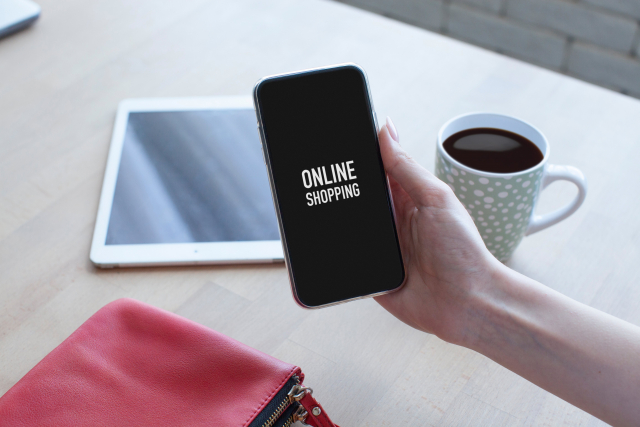



コメント